Cara Membuat Drive USB Booter OS X Yosemite

Sekarang setelah OS X Yosemite tersedia, banyak pengguna mungkin ingin membuat drive penginstal bootable dari sesuatu seperti USB flash thumb drive atau disk lain. Hal ini memungkinkan untuk beberapa hal, kemampuan untuk meningkatkan beberapa Mac tanpa harus mengunduh ulang penginstal, kemampuan untuk melakukan instalasi yang bersih, dan juga kenyamanan memiliki drive penginstalan bootable terpisah jika Anda memerlukannya untuk melayani Mac .
Membuat penginstalan penggerak Yosemite yang dapat di-boot cukup sederhana, tetapi ini merupakan proses beberapa langkah. Sebelum Anda memohon, pastikan Anda memenuhi persyaratan dasar berikut:
Persyaratan
- USB Flash Drive
 yaitu 16GB atau lebih besar yang Anda tidak keberatan format
yaitu 16GB atau lebih besar yang Anda tidak keberatan format - Peluncur "Instal OS X Yosemite.app" di direktori / Aplikasi / pada Mac (diunduh dari App Store, tetapi tidak diinstal)
Tentu saja, kami berasumsi tujuan Mac (s) yang akan mendapatkan Yosemite kompatibel. Pada dasarnya, jika Mac mampu menjalankan OS X Mavericks, ia mampu menjalankan OS X Yosemite juga.

Cara Membuat Boot Installer OS X Yosemite Bootable dalam 2 Langkah
Untuk keperluan panduan ini, kita akan menggunakan USB flash drive 16GB, tetapi Anda bebas menggunakan apa pun yang Anda inginkan, dan Anda bahkan dapat menggunakan hard drive eksternal jika Anda benar-benar menginginkannya. Kenyamanan hard drive portabel tidak dapat disangkal sehingga lebih disukai jika Anda ingin memperbarui beberapa Mac. Mari kita mulai:
Langkah 1: Format Drive USB menjadi Bootable
Ini akan memformat drive sehingga akan menjadi installer yang dapat di-boot, tanpa melakukan hal ini drive mungkin tidak dapat di-boot. Jika Anda tidak ingin menghapus drive, cari yang Anda tidak keberatan format sebagai gantinya. Ketika Anda memformat drive baru di Mac, ia akan diberi label sebagai "Tanpa judul" sehingga kita akan berasumsi bahwa drive tujuan boot diberi nama Untitled juga. Jika karena alasan tertentu Anda memiliki drive lain bernama Untitled, ubah namanya atau jangan gunakan.
- Hubungkan drive USB ke Mac dan jalankan Disk Utility, lalu pilih USB drive dari daftar drive sisi kiri (pastikan Anda memilih drive USB yang Anda inginkan untuk membuat installer yang dapat di-boot dari)
- Klik pada tab "Hapus" dan format drive sebagai "Mac OS Extended (Journaled)", lalu pilih "Hapus" dan konfirmasikan
- Selanjutnya pergi ke tab "Partisi" dan di bawah 'Partisi Layout' klik pada menu pulldown, mengubahnya dari "Current" menjadi "1 Partition"
- Ubah nama menjadi "Untitled" dari 'Untitled 1' lalu klik tombol "Options"
- Pilih "GUID Partition Table" sebagai skema partisi dan pilih "OK"
- Klik "Terapkan" dan konfirmasikan pembuatan partisi
- Keluar dari Disk Utility setelah selesai
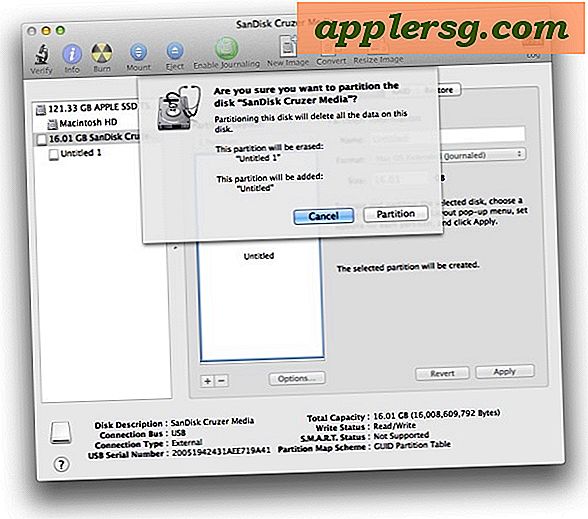
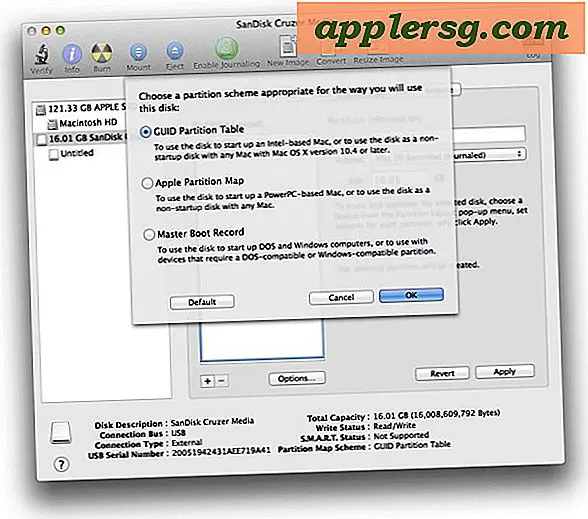
Setelah drive siap, Anda dapat melanjutkan untuk membuat pemasang yang sebenarnya.
Langkah 2: Membuat Drive Penginstal OS X Yosemite
Langkah selanjutnya benar-benar akan membuat drive penginstal dari disk USB yang sebelumnya diformat. Jika Anda sudah memiliki aplikasi penginstal OS X Yosemite di folder / Aplikasi / di Mac, Anda dapat langsung melompat ke langkah 3:
- Unduh OS X Yosemite dari Mac App Store, gratis (tautan langsung) - JANGAN INSTALL IT YET
- Saat unduhan selesai dan aplikasi "Instal OS X Yosemite" diluncurkan, keluarlah segera
- Luncurkan aplikasi Terminal dan masukkan perintah berikut persis, salin dan tempel berfungsi dengan baik:
- Masukkan kata sandi administrator ketika diminta (ini diperlukan untuk menggunakan perintah sudo - kata sandi tidak akan muncul dan tampak seolah-olah Anda tidak memasukkan apa pun, itu perilaku normal untuk baris perintah), lalu tekan tombol RETURN ke mulai membuat penginstal
- Anda akan melihat serangkaian pesan seperti berikut ini, biarkan selesai sampai Anda melihat pesan "Selesai" - ini mungkin memerlukan beberapa saat karena beberapa GB data harus ditransfer:
- Setelah selesai dan terminal membaca "Done", keluar dari Terminal, Anda siap menggunakan drive installer yang dapat di-boot

sudo /Applications/Install\ OS\ X\ Yosemite.app/Contents/Resources/createinstallmedia --volume /Volumes/Untitled --applicationpath /Applications/Install\ OS\ X\ Yosemite.app --nointeraction
"Erasing Disk: 0%... 10%... 20%... 30%...100%...
Copying installer files to disk...
Copy complete.
Making disk bootable...
Copying boot files...
Copy complete.
Done."
Sidenote: jarang, Anda mungkin mengalami kesalahan "tidak dapat diverifikasi", begini cara memperbaikinya.

Hanya itu saja. Drive penggerak OS X Yosemite yang baru saja Anda buat akan terlihat di Mac Finder:
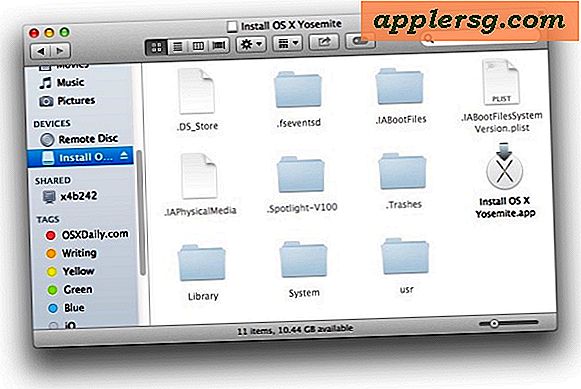
Sekarang Anda hanya perlu boot dari drive OS X Yosemite yang baru dibuat, lakukan itu dengan me-reboot Mac dan menekan tombol OPTION dan memilih drive "Instal OS X Yosemite" setelah boot.

Jika drive tidak boot, Anda hampir pasti melewatkan langkah pertama yang mempartisi drive sebagai GUID, atau mungkin mengganggu sintaks dalam perintah. Anda bisa melalui proses lagi untuk memastikan.
Ini memungkinkan Anda memperbarui versi OS X apa pun dari Snow Leopard, Lion, Mountain Lion, atau Mavericks, langsung ke OS X Yosemite, dengan installer yang baru saja dibuat. Anda juga dapat melakukan instalasi bersih (yang kami tangani secara terpisah dalam panduan menyeluruh di sini), atau perbarui beberapa Mac tanpa harus mengunduhnya dari App Store lagi. Pastikan untuk selalu mencadangkan target Mac sebelum memperbarui OS X, apakah ke OS X 10.10 atau versi lainnya, Anda dapat mengikuti petunjuk terperinci tentang cara menyiapkan Mac untuk OS X Yosemite di sini. Nikmati OS X Yosemite!
Langkah-langkah tersebut telah diuji berulang kali dan dikonfirmasi untuk bekerja dengan sempurna dengan rilis akhir OS X Yosemite. Jika Anda mengalami masalah apa pun, jalankan kembali langkah-langkah itu, atau tinggalkan komentar dengan kesalahan khusus Anda. Jika Anda tahu cara yang lebih mudah, beri tahu kami di komentar juga!

 yaitu 16GB atau lebih besar yang Anda tidak keberatan format
yaitu 16GB atau lebih besar yang Anda tidak keberatan format










